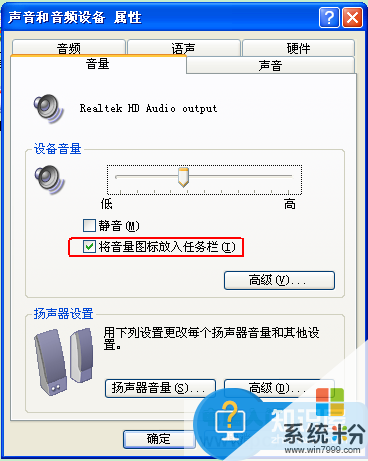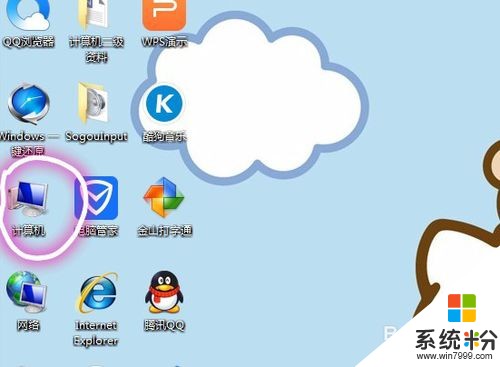想知道怎么右下角没有小喇叭显示
提问者:旭日乘风 | 浏览 1754 次 | 提问时间:2017-01-04 | 回答数量:4
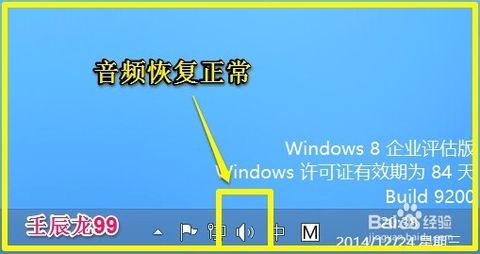 当我们电脑的声音图标不见了,我们可以先找找原因: 1.先检查与声音属性设置有关的项目。可能会发现以下位置存在异常。 2.控制面板,多媒体,声音和音频设备里可能发现部分项目不可修...
当我们电脑的声音图标不见了,我们可以先找找原因: 1.先检查与声音属性设置有关的项目。可能会发现以下位置存在异常。 2.控制面板,多媒体,声音和音频设备里可能发现部分项目不可修...
ら每天发点小神
回答数:4858 | 被采纳数:11
1.先检查与声音属性设置有关的项目。可能会发现以下位置存在异常。
2.控制面板,多媒体,声音和音频设备里可能发现部分项目不可修改。
3.检查设备器(控制面板->系统->设备管理器)
4.可能发现带黄色问号的设备。
5.病毒木马破坏了声卡相关的组件。
最基本的解决办法:
1、点击开始菜单栏,选择控制面板 2、打开控制面板后,点击“声音和音频设备 3、勾选”将音量图标放入任务栏
沫诗雪
回答数:22745 | 被采纳数:12
1、按ctrl+alt+del,启动任务管理器,在进程中找到explorer进程将其结束。
2、点击任务管理器应用程序标签→新任务→输入explorer.exe。看看是不是音量的图标又重新出现了。(启动任务管理器之后,看到第二项进程,在这里面找到explorer.exe并结束进程。)
解决办法二:
1、按win(ctrl和alt中间那个键)+R(也就是点开始菜单键,然后进去搜索regedit)。
2、输入regedit,确定;
3、找到这里,HKEY_CURRENT_USERSoftwareClassesLocal ;SettingsSoftwareMicrosoftWindowsCurrentVersionTrayNotify。
4、如果位置正确的话,右面应该会有几个键值。把IconStreams 和 PastIconStream删掉。
5、重启,看看小喇叭回来了没。
解决办法三:
1、首先在电脑任务栏的右下角找到一个“上下倒立三角形”的符号,然后点进入选择自定义。
2、选择自定义之后,会看到这个画面,找到小喇叭图标,将其设置为显示图标和通知即可。这样就可以看到图标了。
文称王
回答数:3748 | 被采纳数:0
1:把音响线路重插一遍再开机重启。
2:开始——设置——控制面板——声音和音频设备,把设备音量 由低调至高。再在“将音量图标放入任务栏”前面打个√,点确定。
3:如果上一步的√打不了,而且颜色是灰色的。
琐哀
回答数:144292 | 被采纳数:38
2、打开控制面板----添加新硬件----下一步,待搜寻完毕后,点“否,我尚未添加此硬件”,点下一步后。在出现的对话框中,选中“单击完成,关闭无的计算机,重新启动来添加新硬件”。一般来说,重新开机后问题能够得到解决。
3、右击“我的电脑”----“属性”---“硬件”----“设备管理器”,打开“声音、视频和游戏控制器”有无问题,即看前面有没有出现黄色的“?”。如有,先将其卸载,再放入CD驱动盘,重新安装这个设备的驱动程序。
4、如果“设备管理器”----“声音、视频和游戏控制器”是就没有了声卡硬件,那只好查找你的声卡,包括集成声卡,型号一定要准确,在确认找到声卡后,再放入系统驱动盘,安装声卡驱动程序。
5、有声音但不见小喇叭时,只要打开控制面板----声音和视频设备----音量,在“将音量图标放入任务栏”前打上对号,重启后任务栏里又有小喇叭了。
6、无声音又无小喇叭时,打开控制面板----添加与删除程序----添加删除Windows组件,放入CD驱动盘,在“附件和工具”前打对号,点击“下一步”,系统会提示安装新硬件,按照提示进行安装即可。
希望我的回答能帮到你。
-
如何解决右下角没有小喇叭图标的问题。 怎么解决右下角没有小喇叭图标的问题。
今天给大家带来如何解决右下角没有小喇叭图标的问题。,怎么解决右下角没有小喇叭图标的问题。,让您轻松解决问题。电脑有声音,但右下角没有小喇叭图标的解决办法: 第一步:点击“开始”菜...
-
右下角没有小喇叭图标的解决办法有点 显示声音的小喇叭没了怎么处理
今天给大家带来右下角没有小喇叭图标的解决办法有点,显示声音的小喇叭没了怎么处理,让您轻松解决问题。右下角没有小喇叭图标的解决办法 显示声音的小喇叭没了怎么办这篇文章主要介绍了右...
-
win7右下角的小喇叭音量图标不见了怎么解决 右下角小喇叭不见了恢复的方法有哪些
今天给大家带来win7右下角的小喇叭音量图标不见了怎么解决,右下角小喇叭不见了恢复的方法有哪些,让您轻松解决问题。win7右下角的小喇叭音量图标不见了怎么办 右下角小喇叭不见了如...
-
电脑桌面右下角的小喇叭图标不见了怎么解决? 电脑桌面右下角的小喇叭图标不见了怎么处理?
今天给大家带来电脑桌面右下角的小喇叭图标不见了怎么解决?,电脑桌面右下角的小喇叭图标不见了怎么处理?,让您轻松解决问题。当我们兴致勃勃的开始看电影、听音乐、和好友视频的时候,调到适...
最新其他问答
- 1 抖音评语大全简短
- 2 抖音怎么获得元宝
- 3 抖音工会礼物优惠
- 4抖音发表评价好评
- 5抖音破五百播放后
- 6在抖音里开通抖音橱窗
- 7抖音评论怎么点开不了
- 8抖音买抖快手买什么
- 9延安有哪些抖音公会
- 10抖音勋章在哪设置的